Comment bloquer une application sur un téléphone Android ?
Les applications sont des logiciels-clés composant tout appareil digital. Sur les téléphones portables, elles constituent l'interface dont se sert l'utilisateur pour réaliser ses tâches. Les applications ont plusieurs fonctionnalités et peuvent être différentes par leur taille, ainsi que par les conditions de fonctionnement sur un appareil. Par exemple, les applications des téléphone Android sont légèrement différentes de celles des appareils iOS. Quoiqu'il en soit, ces applications consomment parfois trop de mémoire ou de données d'arrière-plan, sollicitent trop d'autorisations injustifiées, etc.

Pour ces raisons, les utilisateurs doivent savoir bloquer des applications sur Android. Ceci leur permet d'empêcher les applications de se mettre à jour automatiquement, occuper encore plus d'espace, ralentir la visite d'exécution du téléphone, ainsi que d'autres effets de ces applications de téléphone Android. Parcourez cet article pour découvrir quelques moyens de bloquer des applications sur Android.
- Partie 1 : Comment bloquer une application sur Android
- Partie 2 : Empêcher l'installation d'une application spécifique sur Android
- Partie 3 : Comment bloquer la mise à jour automatique d'une application Android
- Partie 4 : Comment bloquer les accès d'une application sur Android
- Partie 5 : Comment trouver une application dissimulée sur Android
- Partie 6 : Les questions cruciales en lien avec le blocage d'application sur Android
Comment bloquer une application sur Android
On peut contrôler ou interrompre les actions d'une application en la bloquant. Considérons donc les options existantes pour bloquer une application sur un appareil Android.
Bien-être numérique
Avec Digital Wellbeing. L'application Digital Wellbeing est l'une des fonctionnalités utilitaires intégrées aux dernières versions d'Android.Pour les appareils Android qui n'ont pas cette application, on peut la télécharger sur Google Play Store. Elle enregistre l'utilisation quotidienne des applications et sites Internet sur votre appareil Android. Elle vous permet également de définir une durée limite d'utilisation pour chaque application.
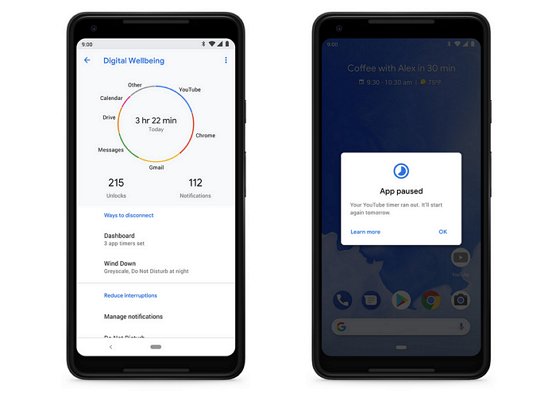
Voici comment accéder à cette fonctionnalité et s'en servir.
- Ouvrez l'application de paramètres de votre appareil Android.
- Recherchez « Bien-être numérique & contrôle parental » et cliquez dessus.
- Sur la nouvelle page, cliquez sur le tableau de bord.
- Recherchez l'application que vous voulez bloquer.
- Paramétrez la durée limite d'utilisation et cliquez sur « Ok ».
Les bloqueurs d'application pour Android sur AirDroid
Une autre méthode pour bloquer une application sur Android consiste à utiliser un bloqueur d'application. Vous pouvez bloquer une application sur votre téléphone ou en passant par un autre téléphone. Ainsi, vous pouvez utiliser AirDroid Parental Control pour bloquer des applications sur votre appareil.
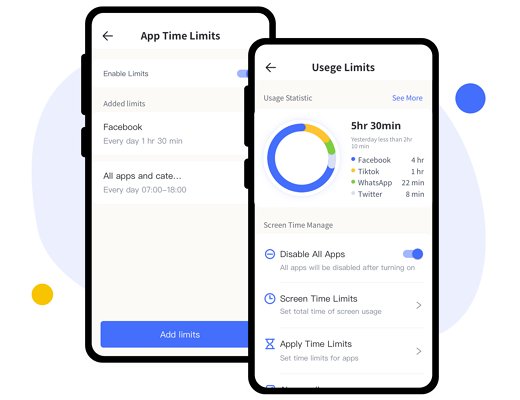
Vous pouvez vous sevrir de cette application pour limiter le temps que vous passez sur une application ou un site internet. Autrement, vous pouvez bloquer ces applications. Cette appli de blocage d'application pour votre appareil Android dispose également d'autres fonctionnalités dont voici quelques-unes :
- Bloquer ou limiter une application spécifique inappropriée ou une nouvelle application.
- Programmer l'heure et la durée d'accès à certaines applications pour vos enfants.
- Verrouiller toutes les applications depuis votre téléphone cellulaire ou votre tablette en un clic.
- Synchroniser les notifications d'applications, telles que Facebook Messenger et WhatsApp, afin de garantir la sécurité en ligne.
- Coupler l'appareil Android de votre enfant à votre téléphone afin de pouvoir l'utiliser à distance.
- Surveiller à distance l'environnement numérique de votre enfant.
- Obtenir la localisation immédiate de votre enfant, délimiter des zones de gardiennage virtuel et recevoir des alertes.
Comment utiliser l'application AirDroid Parental Control pour bloquer des applications
Étape 1. Entrez « Limiter le temps d'utilisation des applications » puis « Ajouter des limites ».
Étape 2. Trouvez l'application dont vous voulez limiter le temps d'utilisation et cliquez sur « Suivant » en haut à droite.
Étape 3. Cochez « Limites du temps disponible » ou « Limites de durée » selon vos besoins et suivez les instructions sur l'écran.
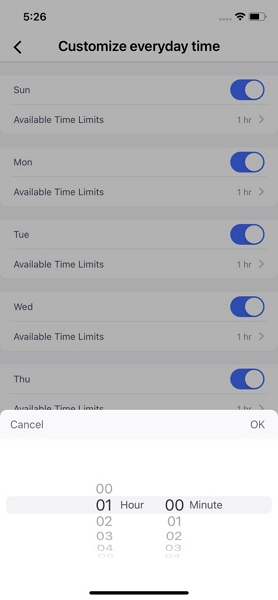
Comment bloquer le téléchargement d'une application spécifique sur Android
L'une des fonctionnalités que vous pouvez constater sur Android est que certaines applications se téléchargent sans votre permission. Vous pouvez cependant les en empêcher. Cette section indique la façon de le faire.
Configurer les restrictions sur Google Play Store
Google Play Store héberge la plupart des applications des appareils Android. C'est pourquoi des applications s'y téléchargent souvent. L'application ne comporte cependant pas de fonctionnalité pour empêcher ces téléchargements. Elle est comparable à AirDroid Parental Control. Celle-ci ne peut pas éviter les téléchargements, mais elle peut empêcher l'utilisation ou l'arrivée de notifications d'une nouvelle application ou dernièrement téléchargée. D'un autre côté, Google Play Store utilise une méthode de Restriction Parentale pour empêcher le téléchargement des applications d'un certain type. Voici comment se servir de cette méthode.
- Ouvrez l'application Play Store et tapez sur l'icône ou photo de profil.
- Ouvrez les paramètres.
- Cliquez sur « Famille ».
- Cliquez sur « Contrôle parental » et glissez le curseur se trouvant devant pour l'activer.
Créez le code PIN du contenu si la fonctionnalité n'a jamais été activée et cliquez sur « OK ».

- Cliquez sur Applications & Jeux pour sélectionner les catégories d'applications que vous voulez bloquer.
- Sélectionnez la catégorie d'âge couvrant le plus d'applications - « Tout public » - et cliquez sur « Compris ».
Terminez en cliquant sur « Enregistrer ».

Utiliser le Google Family Link
Vous pouvez empêcher le téléchargement d'applications en utilisant le Google Family Link. C'est une application de contrôle parental qui empêche le téléchargement d'applications en paramétrant des limites numériques pour les membres de la famille, les enfants en particulier. Cette méthode s'utilise comme suit:
- Identifiez-vous sur votre appareil et sur celui relié au compte Google de votre enfant.
- Téléchargez et ouvrez l'application Family App sur votre appareil.
- Choisissez le compte d'un membre de la famille.
- Cliquez sur « Voir toutes les applications » ou sur « Autres options » pour voir les applications disponibles.
Sélectionnez l'application que vous souhaitez bloquez et glissez le curseur avant d'appuyer sur « Autoriser à bloquer l'application ».

Comment bloquer la mise à jour automatique d'une application sur Android
Dans le cas où vous activeriez dans l'app store la fonctionnalité de mise à jour automatique, vos applications seraient automatiquement mises à jour à chaque nouvelle version disponible. Vous pouvez bloquer la mise à jour automatique d'une application de la manière suivante:
- Ouvrez l'application Play Store et cliquez sur l'icône ou photo de profil dans le coin en haut à droite.
- Ouvrez les paramètres.
- Cliquez sur « Options de préférence du réseau ».
- Choisissez l'application de mise-à-jour automatique des applications..
Pour finir, appuyez sur la fonctionnalité « Ne pas effectuer de mise à jour automatique ».

Comment bloquer les accès d'une application sur Android
En fonction des fonctionnalités de l'application, celle-ci peut requérir des autorisations d'accès comme à l'appareil photo, au micro, aux données de stockage ou de localisation, etc. Si vous ne voulez pas que certaines applications aient ces accès, vous pouvez les refuser en suivant ces étapes.
- Ouvrez l'application Paramètres sur votre appareil Android.
- Cliquez sur « Applications » ou « Applications et notifications » pour voir la liste des applications de votre appareil.
- Cliquez sur l'application pour laquelle vous voulez modifier les autorisations d'accès.
- Désactivez une partie ou l'ensemble des accès que vous voulez refuser à l'application.
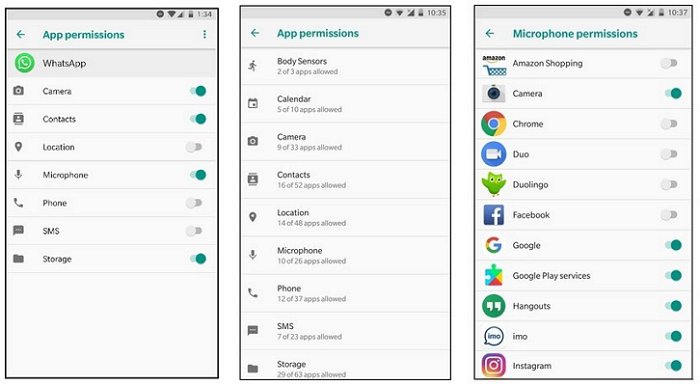
Vous pouvez désactiver les autorisations de fonctionnalités dans « Applications » ou « Applications et notifications ». Cliquez sur l'icône du menu latéral et sélectionnez « Autorisations des applications » pour consulter les fonctionnalités disponibles.
Bonus: Comment trouver une application cachée sur Android
Toutes les applications de votre appareil sont listées dans le volet « Applications » de votre appareil portable. Vous pouvez également consulter l'écran « Applications » dans votre application de paramètres. Toutefois, si une application est dissimulée par une tierce application ou par le lanceur, vous pouvez consulter ses fonctions cachées.
Conclusion
L'usage d'un téléphone peut facilement échapper à tout contrôle. Ainsi, un Américain moyen passe environ une heure sur six sur son téléphone chaque jour. A côté de cela, des applications sont constamment en cours d'exécution sur un appareil. Ces applications en cours de fonctionnement consomment des données, de la mémoire, de la batterie, etc, usant continuellement l'espérance de vie de l'appareil. De ce fait, en bloquant ces applications qui prennent du temps et utilisent sans permission les fonctionnalités de son appareil, l'on peut maximiser les fonctions de celui-ci. C'est pourquoi cet article a réuni toutes les étapes à suivre pour bloquer des applications Android.


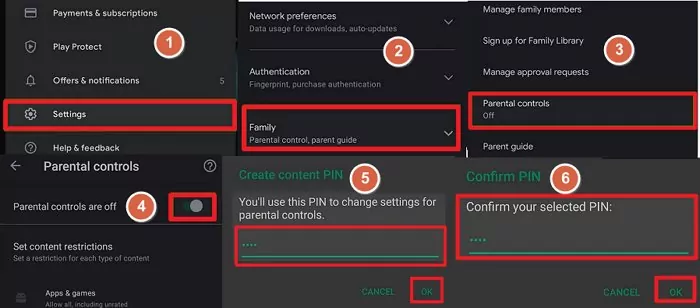
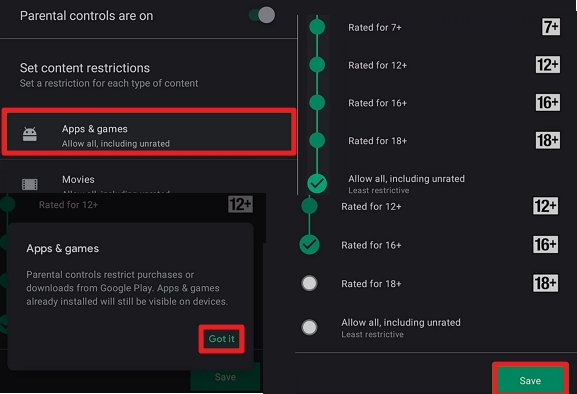
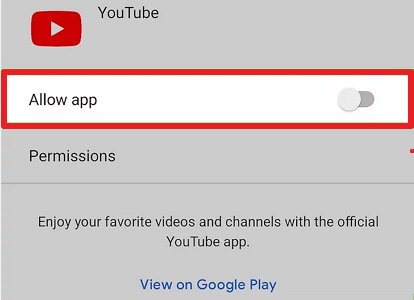
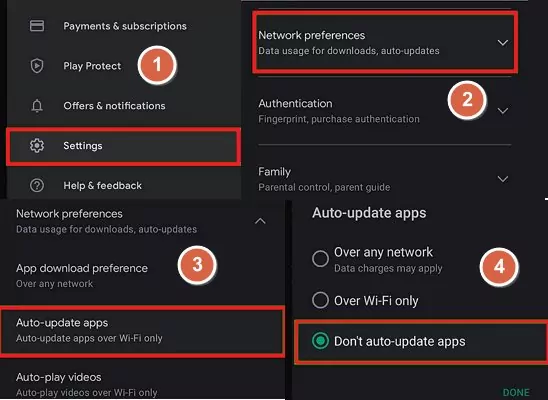





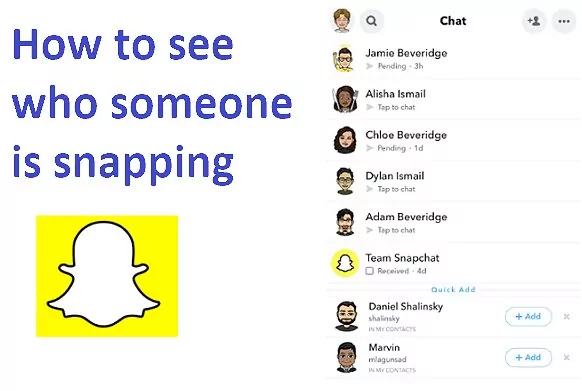



Laisser une réponse.